创建实体关系图
从要求收集和验证到测试计划、培训计划和用户手册,文档可以采用多种形式。 在本课程中,我们将了解如何创建实体关系图(也称为 ERD)、针对应用的线框和模拟、记录要求和解决方案项目以及记录数据的详细信息以进行迁移和集成。 在 Power Platform 中,数据以表的形式表示。 出于本课程的目的,请考虑使用可互换的术语。
实体关系图
数据模型是一种可视化模型,显示数据在系统中的流动方式以及不同表之间的关系。 (我们将在下一个模块中了解有关表和数据模型的详细信息。)数据模型定义表之间的关系类型,并将数据库抽象为易于理解的可视化表示形式。 在计划和创建图表时,采用此类方式执行本操作以考虑项目的发展。
在决定要包含在图表中的内容之前,首先您需要了解受众。 图表中用于与高管利益干系人举行摘要会议的详细程度与 ERD 在提交给质量保证团队进行测试计划创作的过程中所需的详细程度大不相同。
考虑包括在 ERD 中的事项:
- 表(系统、自定义和虚拟)
- 关系类型(1:N、N:1、N:N)
- 表映射
- 列映射
- 列类型
- 高级别集成体系结构
数据模型的类型
Microsoft Power Platform 数据结构的数据模型通常属于两个常规类别:逻辑和物理。
逻辑数据模型
逻辑数据模型是显示数据在系统中的流动方式的高级别图表。 在项目开始时、发现期间以及定义所有列之前,这些图表经常放在一起。 通常,逻辑数据模型图表使用表的业务名称,而不是架构/数据库名称。
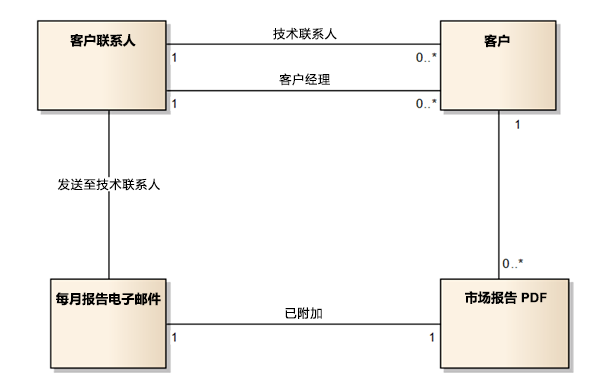
物理数据模型
物理数据模型的级别低于逻辑数据模型。 它们通常包含列级别详细信息和更精确设计的关系。 将高级别逻辑设计转换为物理表时,将创建物理数据模型。 物理数据模型的常见类型是实体关系图 (ERD) 或表关系图。
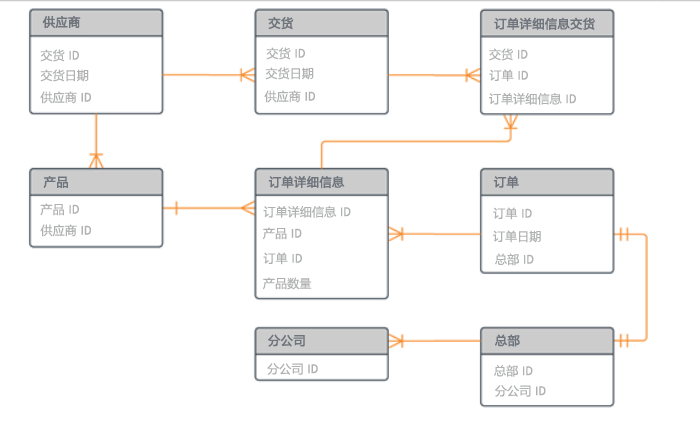
数据建模是一门科学,存在数据建模专业人员和既定的数据建模标准。 并非只有专业的数据建模人员或使用任何特殊工具才能有效地进行 Microsoft Power Platform 数据建模。 可使用 Microsoft Visio 等常用工具快速创建一个基本图表,以可视化各个表之间的关系和数据流,也可以使用白板绘图进行临时计划。 在本部分中,我们将讨论部署的数据建模的一些常规最佳做法。
- 部署期间应持续更新数据模型。 在项目开始时设计数据模型很常见,但非常重要的一点是它不会止步于本。 在部署过程中,将添加新的列和表 - 请务必在数据模型中捕获这些列和表,并将其设置为“活动”数据模型。 建议客户在增强系统时继续更新它。
- 不要从头开始。 通过 XRM Toolbox (xrmtoolbox.com) 提供的社区工具,可轻松快速生成数据配置的 ERD 图表。 这些工具包括 UML 生成器和实体关系图生成器。 完成配置更新后,生成最新的图表。
- 不包含每个表。 某些核心表与几乎每个表都相关,这些核心表包括活动、注释和用户(行或记录负责人)等。 如在数据模型中包括与这些表的关系,结果将不可读。 最佳做法是,仅包含在数据模型图表的配置中使用的主要表,并且仅包含与用户和活动表的自定义关系,以最大限度地提高可读性。
- 数据模型应包括 Dataverse 数据模型以外的表。 如果您通过 Dataverse 数据连接器或虚拟表与其他系统集成,或者通过集成使数据在 Dataverse 外部流动,则还应在数据模型图表中呈现本数据。
- 从简单的标准表开始,然后将自定义表(实体)关系添加到数据模型。
- 从您现在需要的内容开始,但设计数据模型的方式将支持您将来要执行的操作。 例如,如果您知道您最终需要存储有关销售区域的其他详细信息,则相比于使用区域表关系,现在对区域使用文本列将使其更难实现。 为未来做好计划。